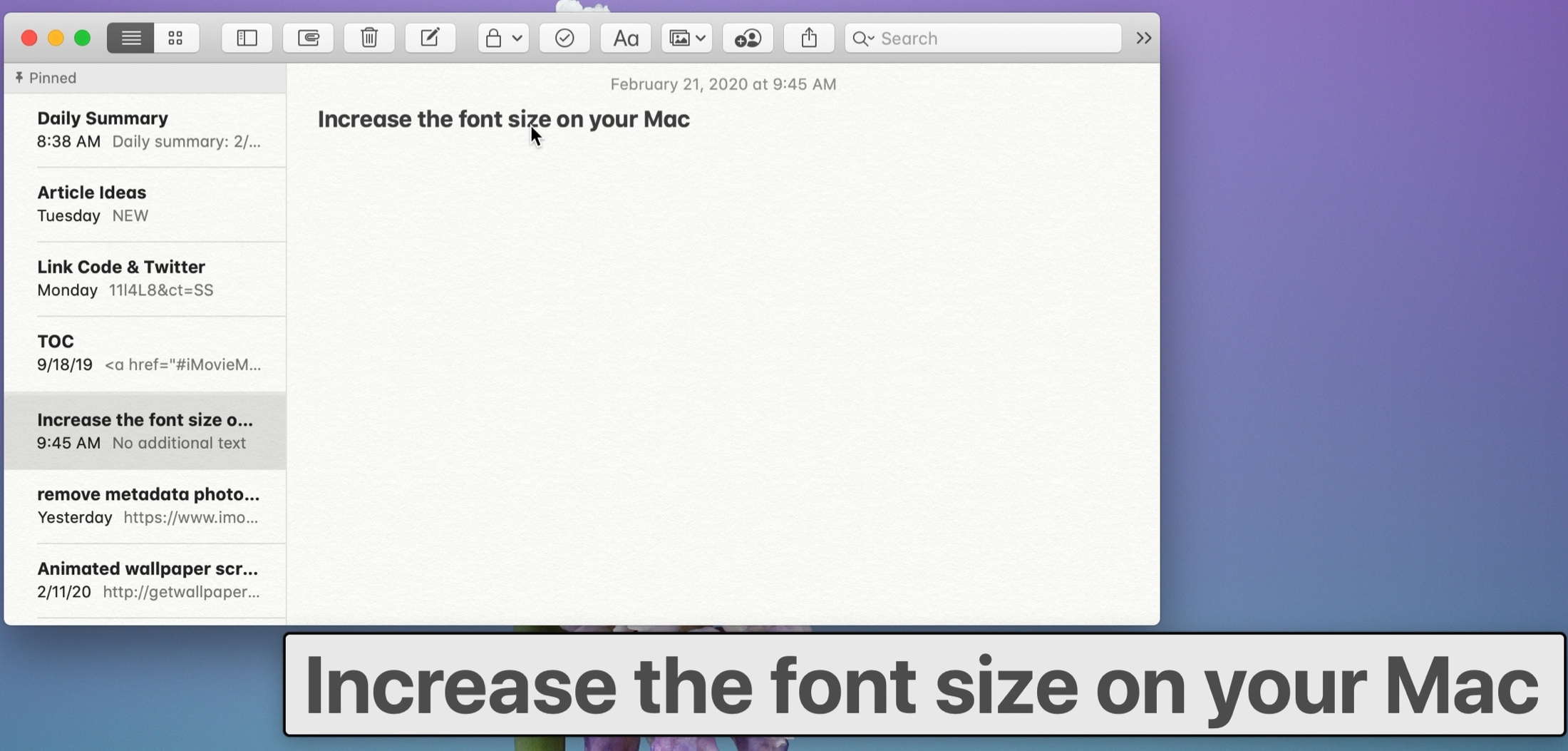
Se ti ritrovi ad aumentare le dimensioni dei caratteri quando lavori in app come Pages o Notes, potresti beneficiare della stessa cosa sul tuo sistema macOS. Dopotutto, perché strizzare gli occhi e lottare per vedere se non è necessario?
Qui ti mostreremo alcuni modi in cui puoi aumentare la dimensione del carattere sul tuo Mac.
Modifica le impostazioni di visualizzazione
Per modificare la dimensione complessiva del carattere su Mac, puoi apportare alcune modifiche alle impostazioni di visualizzazione. Quindi aperto Preferenze di Sistema con l’icona nel Dock o Icona della mela > Preferenze di Sistema dalla barra dei menu. Quindi procedi come segue.
1) Selezionare Visualizza e assicurati Schermo è selezionato nella finestra.
2) Accanto al Risoluzionescegliere Scalato.
3) Noterai che si aprirà una casella che ti mostra le impostazioni per Testo più grande e Più spazio. Ovviamente, sei qui per aumentare la dimensione del testo, quindi scegli un’opzione a sinistra.
Quando posizioni il cursore sulle due diverse scelte, vedrai un’anteprima a sinistra insieme a come apparirà la risoluzione.
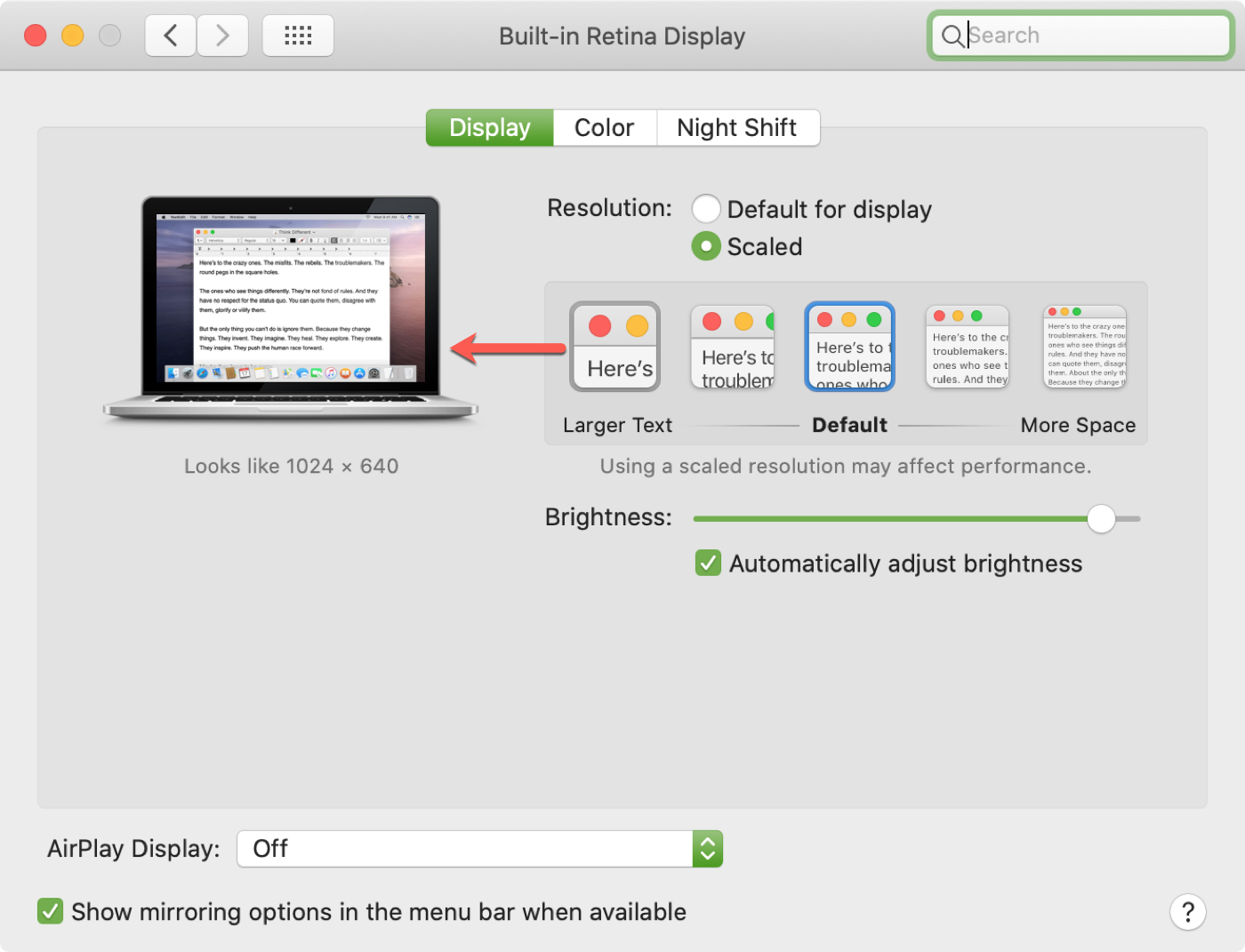
4) Dopo aver selezionato un’opzione, fare clic su OK per confermare la modifica.
Dopo un momento, lo schermo si aggiornerà e rifletterà la modifica. Ora dovresti vedere una dimensione del carattere più grande che è più facile da visualizzare.
Usa le funzioni di accessibilità
Se desideri aumentare la dimensione del testo per un periodo di tempo più breve, puoi farlo utilizzando le funzioni di accessibilità integrate e le scorciatoie da tastiera. Apri i tuoi Preferenze di Sistema di nuovo e quindi segui questi passaggi per abilitare le scorciatoie.
1) Selezionare Accessibilità.
2) Scegliere Ingrandisci a sinistra sotto Visione.
3) Sulla destra, seleziona la prima casella in alto per Usa le scorciatoie da tastiera per ingrandire. E prendi nota delle scorciatoie che utilizzerai.
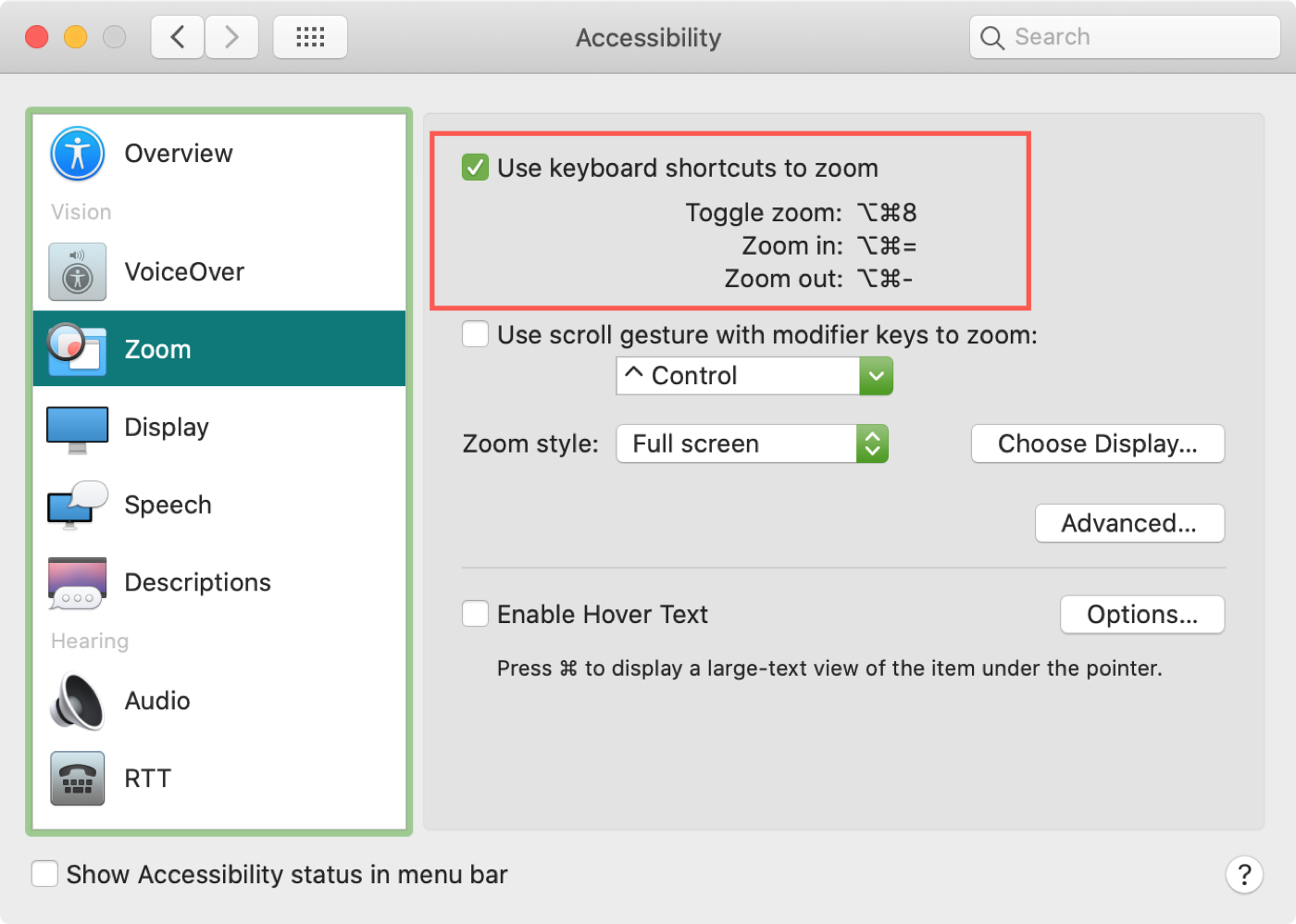
Ora puoi utilizzare queste scorciatoie per ingrandire e aumentare le dimensioni dello schermo e quindi il testo su di esso.
Se preferisci non ingrandire lo schermo, ma semplicemente aumentare il testo che stai leggendo, puoi abilitare l’impostazione nella parte inferiore della finestra Accessibilità per Abilita testo al passaggio del mouse.
Questa fantastica funzione farà apparire il testo in un carattere grande quando tu passaci sopra e premere il Comando chiave.
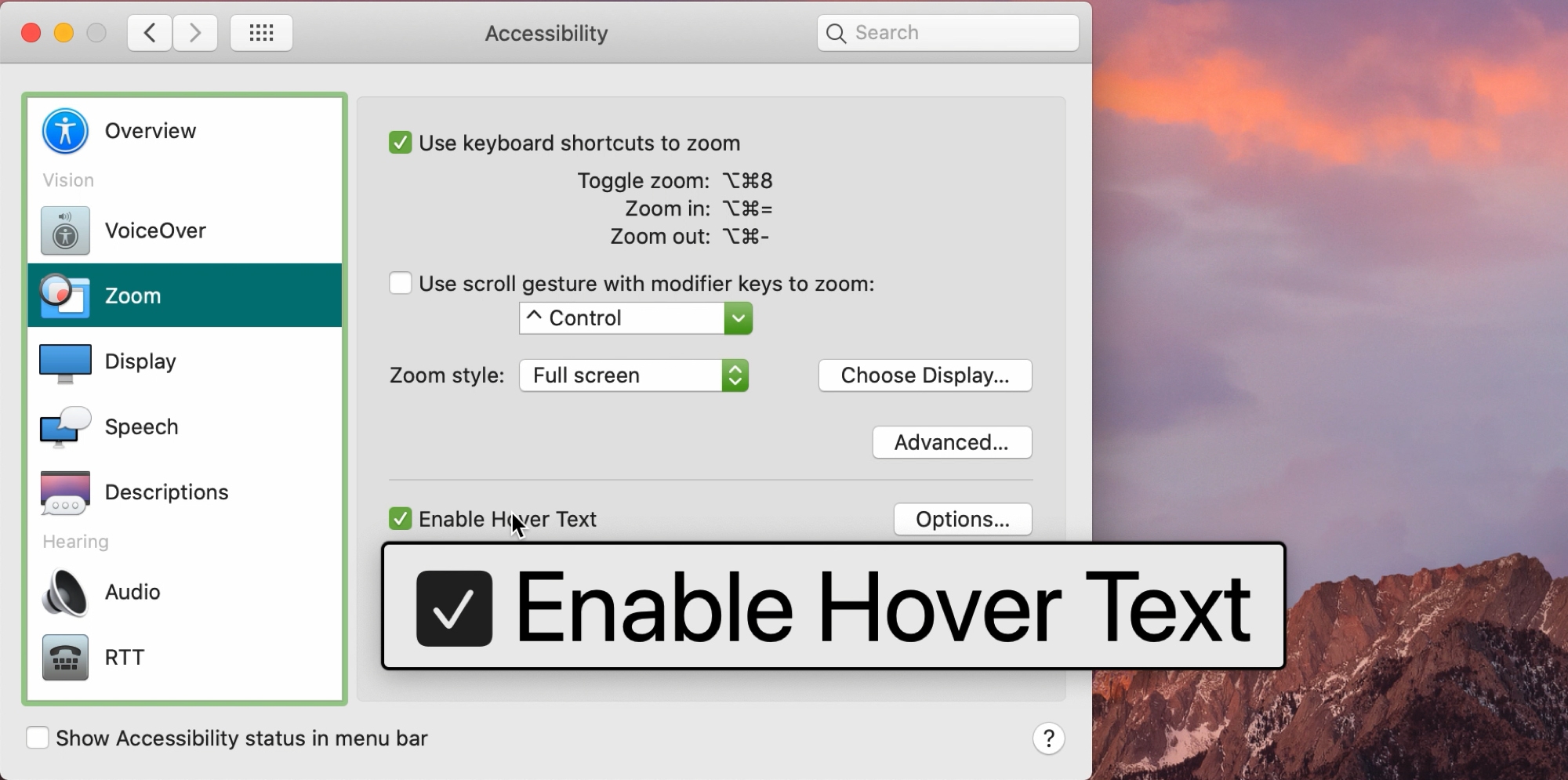
Clicca il Opzioni accanto all’impostazione e puoi scegliere la dimensione, lo stile, la posizione e un tasto modificatore diverso, se lo desideri.
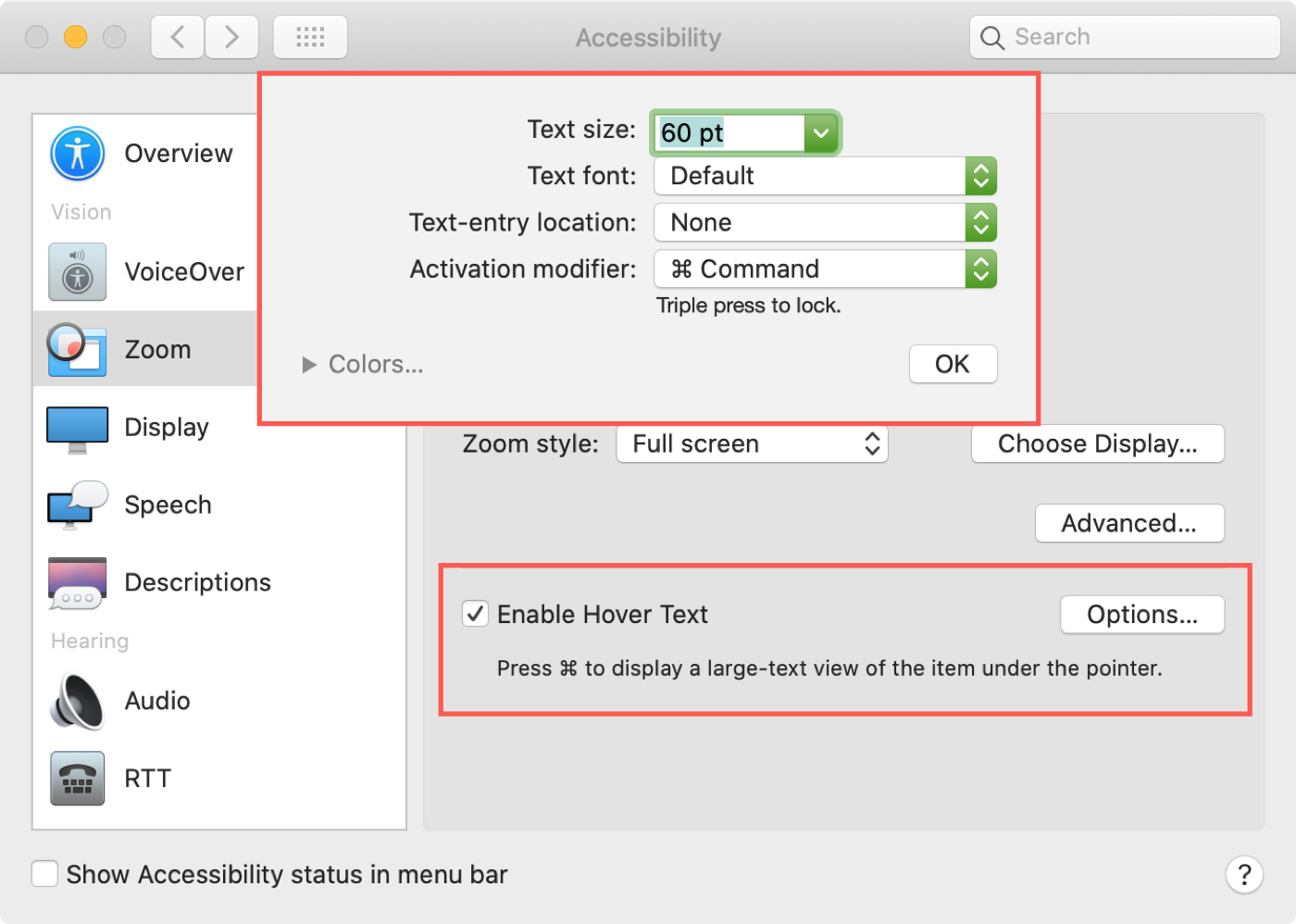
Approfitta di una scorciatoia veloce
Ecco un paio di scorciatoie da tastiera aggiuntive che puoi utilizzare per aumentare la dimensione del carattere su Mac.
Desktop
Premere Comando + J e si aprirà una piccola finestra.
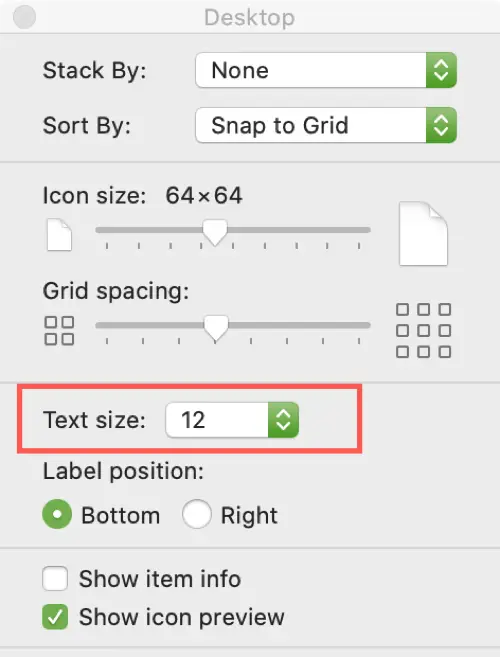
Accanto al Dimensione del testo, seleziona la taglia che desideri nella casella a discesa. Vedrai aumentare immediatamente la dimensione del testo per gli elementi sul desktop.
Pagine Web e app
Per le pagine Web e alcune app, puoi anche utilizzare il collegamento Comando + segno più (+) per ingrandire e Comando + trattino (-) per rimpicciolire.
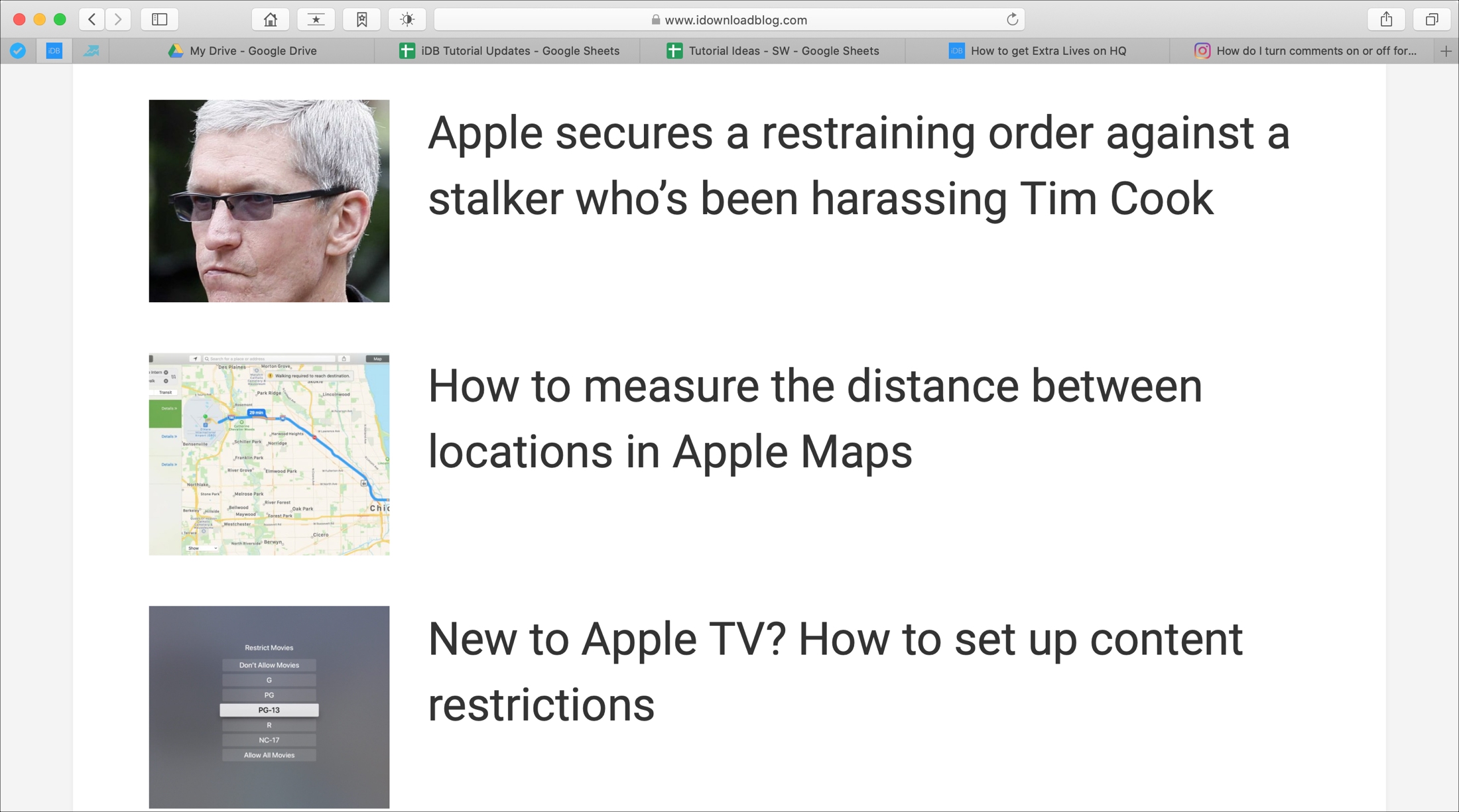
In Breve
Non devi strizzare gli occhi o cercare i tuoi occhiali da lettura solo per vedere meglio gli elementi sullo schermo. Prova uno di questi modi per aumentare la dimensione del carattere sul tuo Mac e rendere più piacevole il tuo tempo al computer.
Hai intenzione di provare uno di questi metodi per aumentare la dimensione del carattere sul tuo Mac? Facci sapere quale preferisci o se hai scoperto un altro modo per farlo che possiamo aggiungere alla lista!
E ricorda, puoi andare alla nostra sezione Tutorial per ulteriore assistenza con i tuoi dispositivi e inviarci un messaggio su Twitter se hai i tuoi consigli da condividere!

